Erreur INSUFFICIENT_SYSTEM_MAP_REGS – Comment la corriger facilement
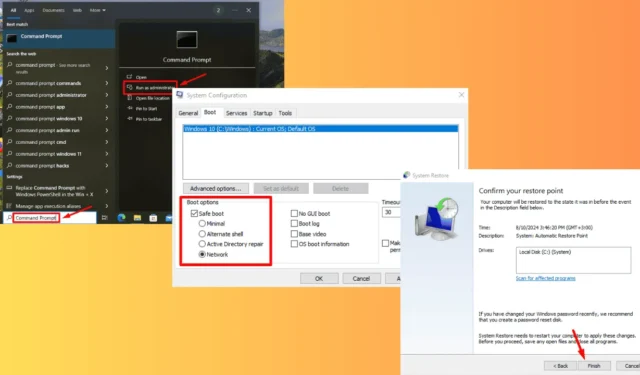
L’erreur 0x00000045 INSUFFICIENT_SYSTEM_MAP_REGS est un problème critique qui peut entraîner le blocage de votre système et l’affichage d’un écran bleu. Elle survient souvent en raison de problèmes avec le registre de votre système, d’une allocation de mémoire insuffisante ou de conflits avec les pilotes matériels . Des fichiers système corrompus ou des mises à jour Windows récentes peuvent également déclencher cette erreur.
Continuez à lire pendant que je vous montre comment résoudre ce problème pour de bon !
Comment corriger l’erreur INSUFFICIENT_SYSTEM_MAP_REGS
Tout d’abord, essayez ces solutions rapides avant de commencer :
- Débranchez le matériel externe et redémarrez.
- Désactiver les programmes de démarrage inutiles. Appuyez sur Ctrl + Maj + Échap > onglet Démarrage > Clic droit sur les programmes inutiles > Désactiver.
- Rechercher des virus . Cliquez sur le menu Démarrer et saisissez Sécurité Windows > Ouvrir > Protection contre les virus et les menaces > Analyse rapide.
- Mettre à jour Windows. Appuyez sur Windows + I > Windows Update > Rechercher les mises à jour > Télécharger et installer.
Si cela n’a pas fonctionné, il est temps de passer à des méthodes plus détaillées :
Démarrer Windows en mode sans échec
Le démarrage de votre système en mode sans échec peut aider à isoler le problème en chargeant uniquement les pilotes et services essentiels . Cela permet d’identifier plus facilement si des logiciels ou des pilotes tiers sont à l’origine du problème.
- Appuyez sur la touche Windows + R pour ouvrir la boîte de dialogue Exécuter. Tapez msconfig, appuyez sur OK ou appuyez sur Entrée .
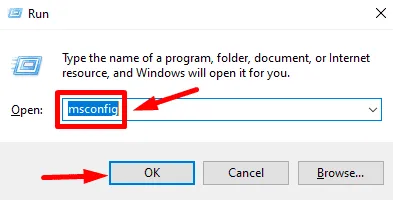
- Dans la fenêtre Configuration système , accédez à l’ onglet Démarrage .
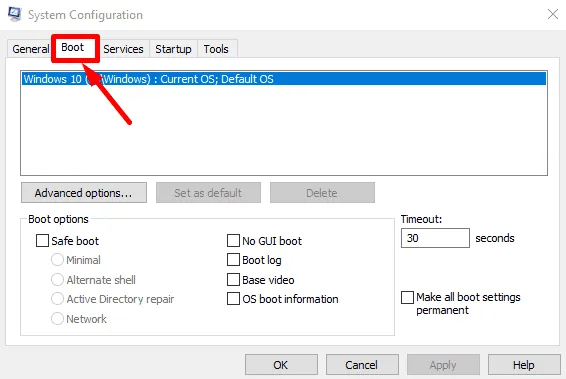
- Sous Options de démarrage , cochez l’ option Démarrage sécurisé .
- Sélectionnez Minimal pour le mode sans échec standard ou Réseau pour le mode sans échec avec mise en réseau.
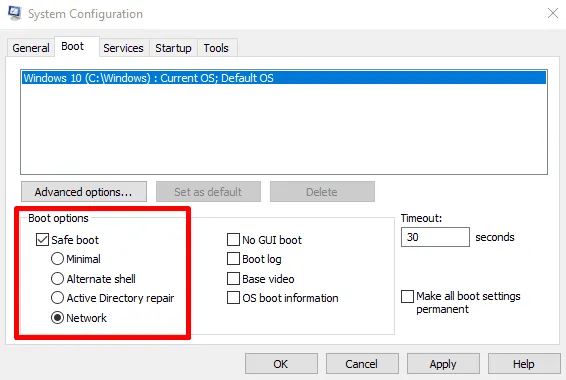
- Cliquez sur OK , puis sur Redémarrer lorsque vous y êtes invité.
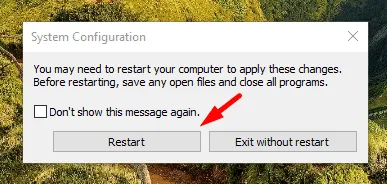
Votre ordinateur redémarrera et passera directement en mode sans échec.
Restaurer Windows à un état antérieur
La restauration de votre système vers une version antérieure peut annuler les modifications récentes qui ont provoqué l’erreur et le ramener à un état stable. Voici ce qu’il faut faire :
- Appuyez sur l’ icône Windows + I pour ouvrir Paramètres , puis appuyez sur Système.
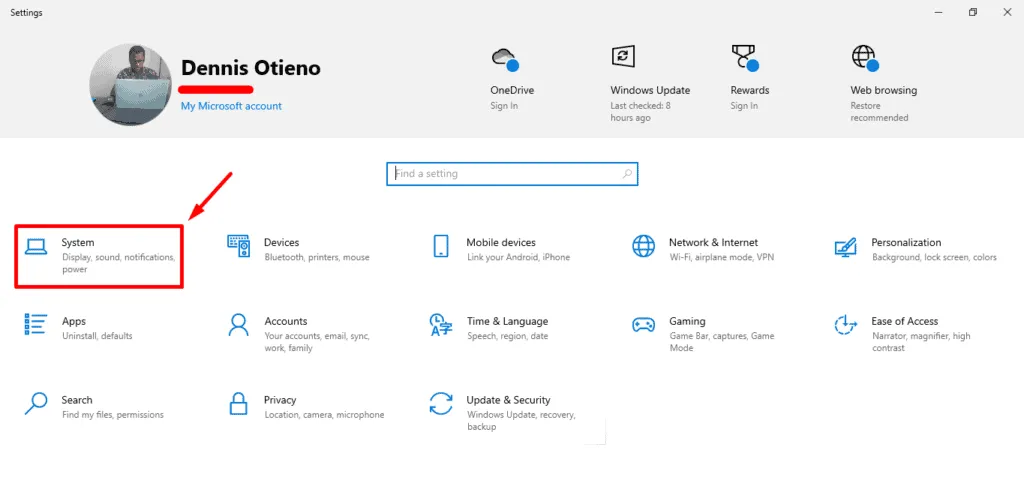
- Faites défiler le volet de gauche et appuyez sur À propos , puis sélectionnez Protection du système .
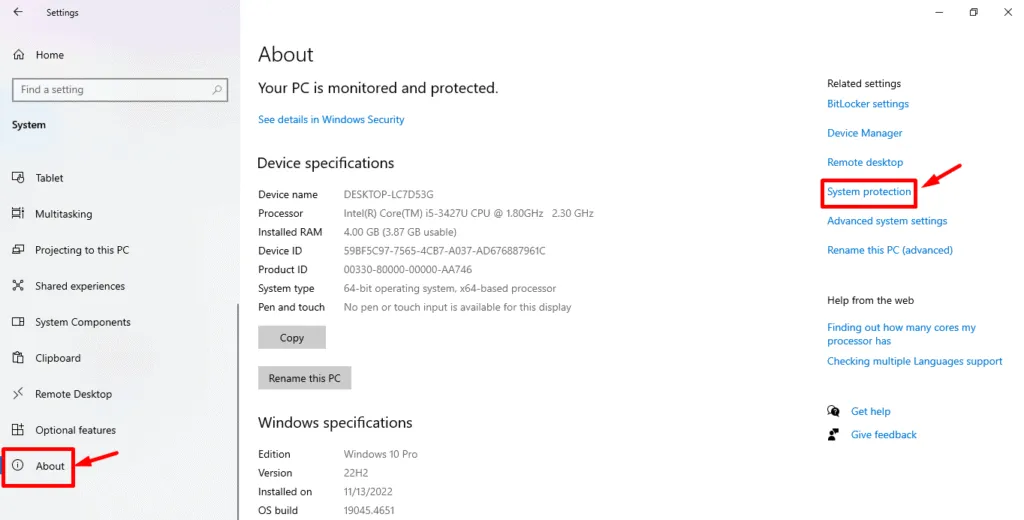
- Dans l’ onglet Protection du système , cliquez sur Restauration du système .
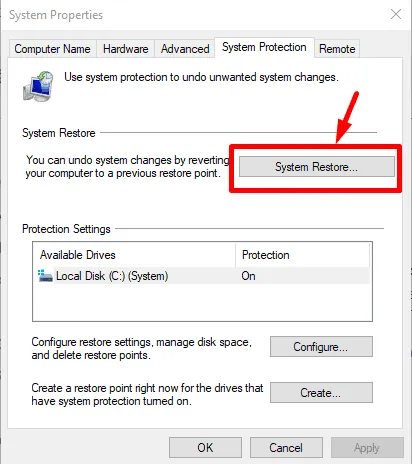
- Cliquez sur Suivant dans la fenêtre Restauration du système.
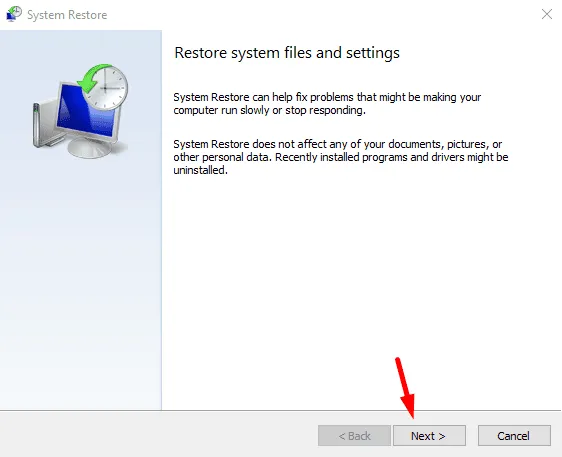
- Choisissez un point de restauration dans la liste. Si disponible, sélectionnez Afficher plus de points de restauration pour voir les plus anciens. Cliquez ensuite sur Suivant.
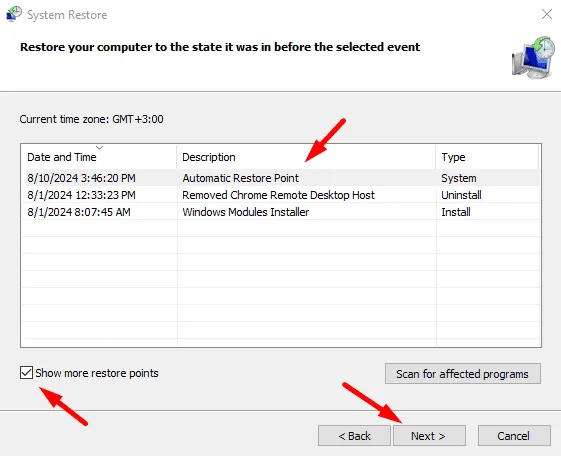
- Cliquez sur Terminer pour confirmer et commencer le processus de restauration.
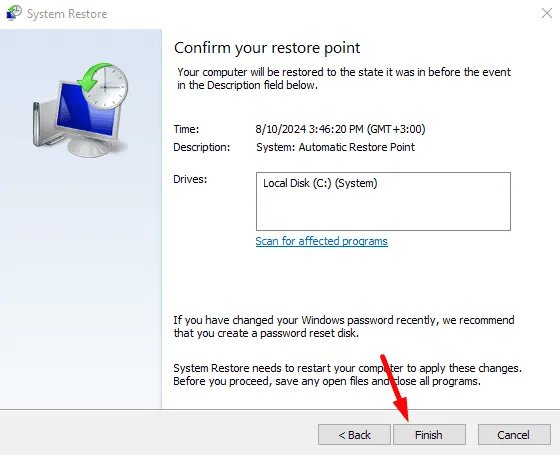
Une fois l’opération terminée, votre Windows reviendra à l’état que vous avez sélectionné.
Confirmez si l’erreur INSUFFICIENT_SYSTEM_MAP_REGS a été résolue.
Exécuter la commande Check Disk
L’exécution de la commande Check Disk (chkdsk) analyse votre disque dur à la recherche d’erreurs et corrige les fichiers corrompus qui pourraient contribuer au problème. Voici comment procéder :
- Tapez Invite de commandes sur le bouton de recherche à côté de l’icône Windows et appuyez sur Exécuter en tant qu’administrateur.
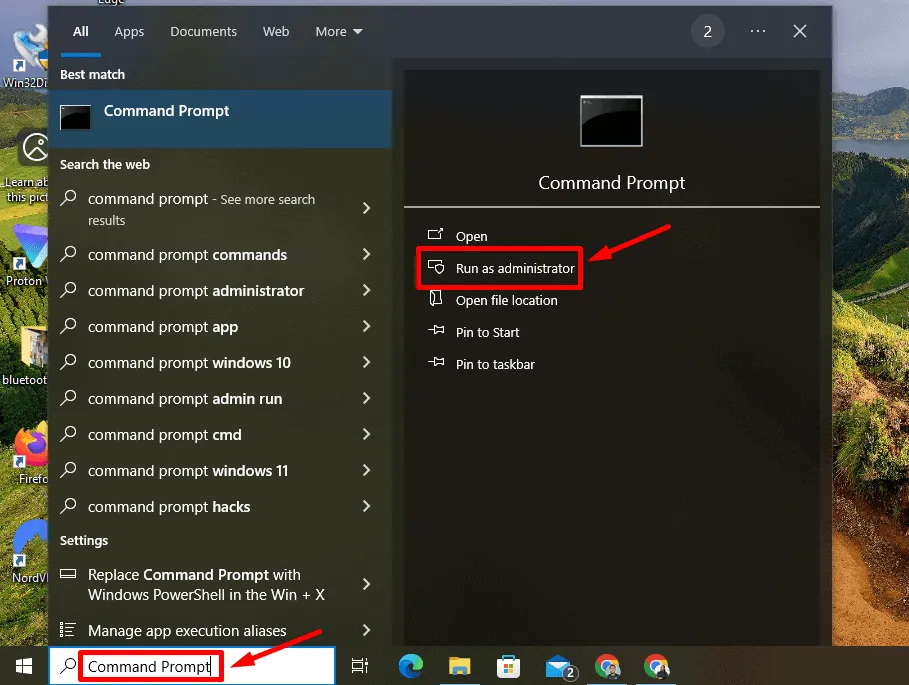
- Tapez chkdsk /f /r et appuyez sur Entrée.
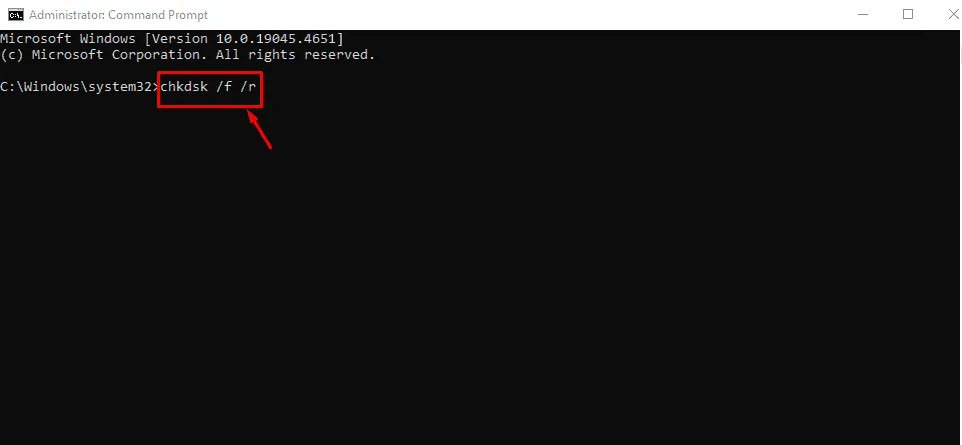
- Vous serez peut-être invité à planifier l’analyse au prochain redémarrage. Tapez Y et appuyez sur Entrée .
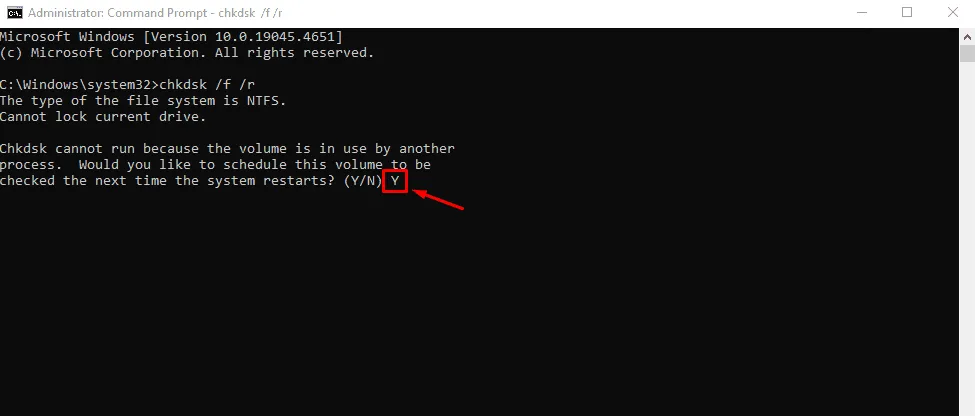
Après avoir redémarré votre ordinateur, l’analyse corrigera automatiquement toutes les erreurs détectées.
Exécutez la commande DISM et SFC
Les commandes Deployment Imaging Service and Management (DISM) et System File Checker (SFC) sont des outils puissants qui peuvent réparer les fichiers système corrompus et restaurer la stabilité. Suivez les étapes ci-dessous :
- Ouvrez l’invite de commande en tant qu’administrateur.
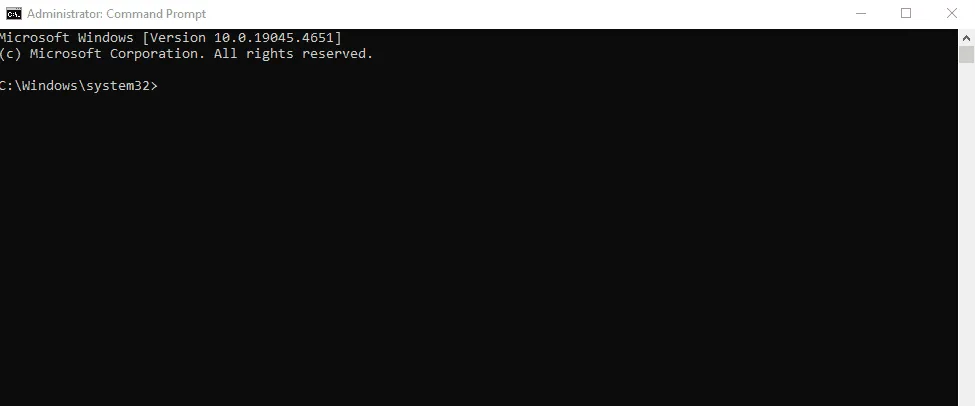
- Tapez DISM /Online /Cleanup-Image /RestoreHealth et appuyez sur Entrée .
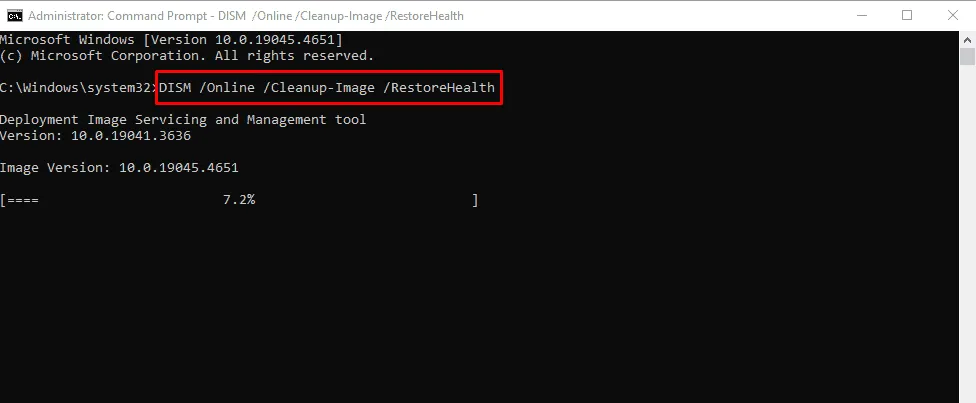
- Une fois DISM terminé, tapez sfc /scannow et appuyez sur Entrée.
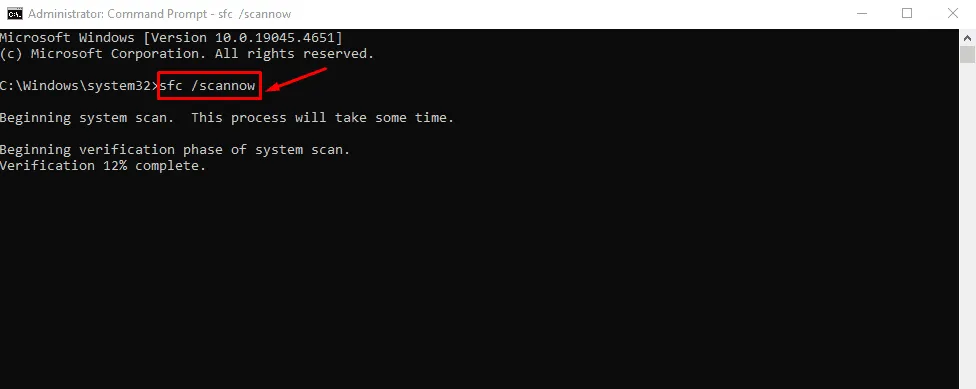
Laissez l’analyse se terminer, puis redémarrez votre PC.
Désinstaller les pilotes corrompus
Les pilotes corrompus ou incompatibles peuvent provoquer des erreurs système telles que INSUFFICIENT_SYSTEM_MAP_REGS. Les désinstaller et les réinstaller peut aider à résoudre le problème. Suivez les étapes ci-dessous :
- Appuyez sur Windows + X et sélectionnez Gestionnaire de périphériques .

- Recherchez le périphérique avec le pilote problématique (il peut avoir un point d’exclamation jaune). Faites un clic droit dessus et sélectionnez Désinstaller le périphérique .
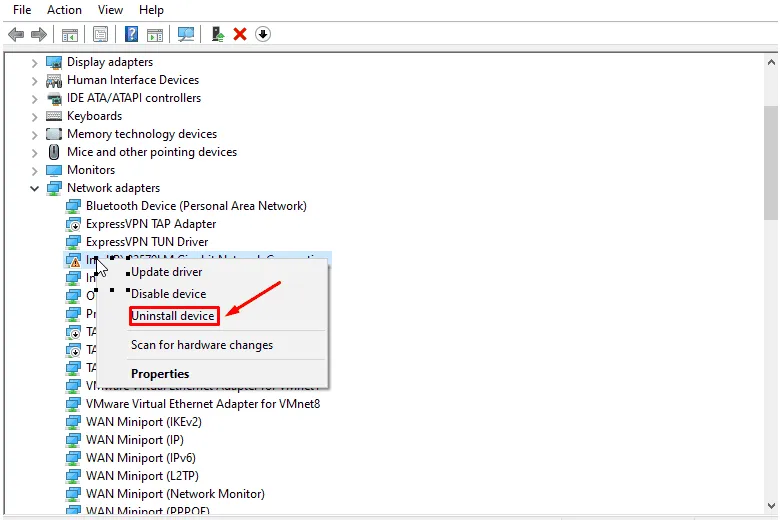
Redémarrez votre ordinateur et Windows tentera de réinstaller le pilote automatiquement.
Désinstaller les mises à jour Windows récentes
Les mises à jour récentes de Windows peuvent introduire des bugs ou des conflits avec les pilotes existants. Si l’erreur est apparue après une mise à jour, la désinstallation de la plus récente pourrait résoudre le problème. Voici les étapes à suivre :
- Tapez Panneau de configuration à l’aide du bouton de recherche à côté de l’icône Windows, puis appuyez sur Ouvrir.
- Cliquez sur Désinstaller un programme sous Programmes.
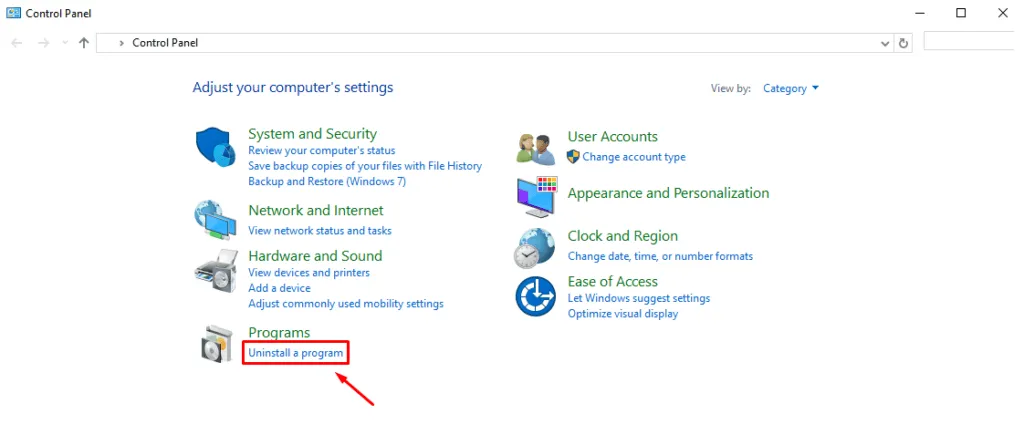
- Cliquez sur Afficher les mises à jour installées .
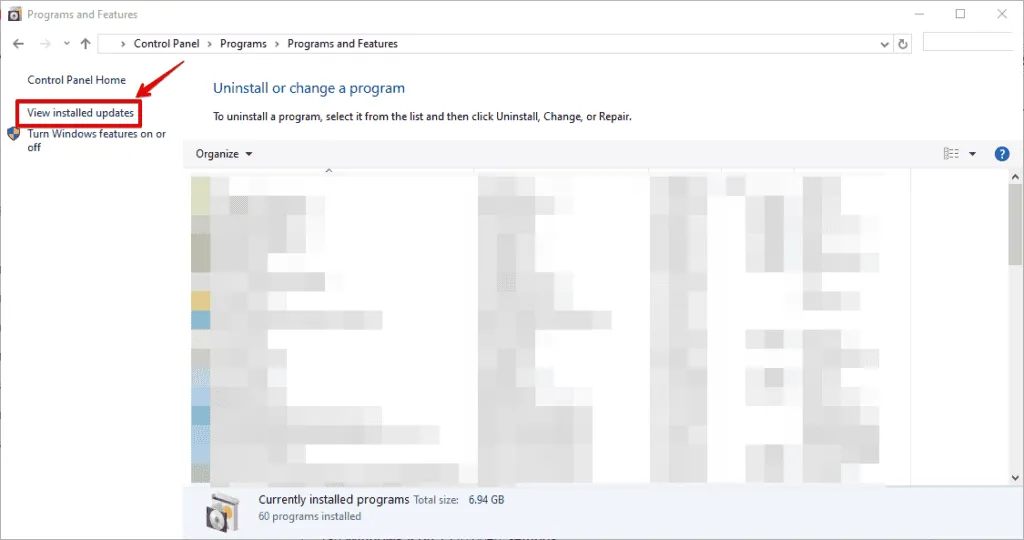
- Sélectionnez le dernier programme et appuyez sur Désinstaller.
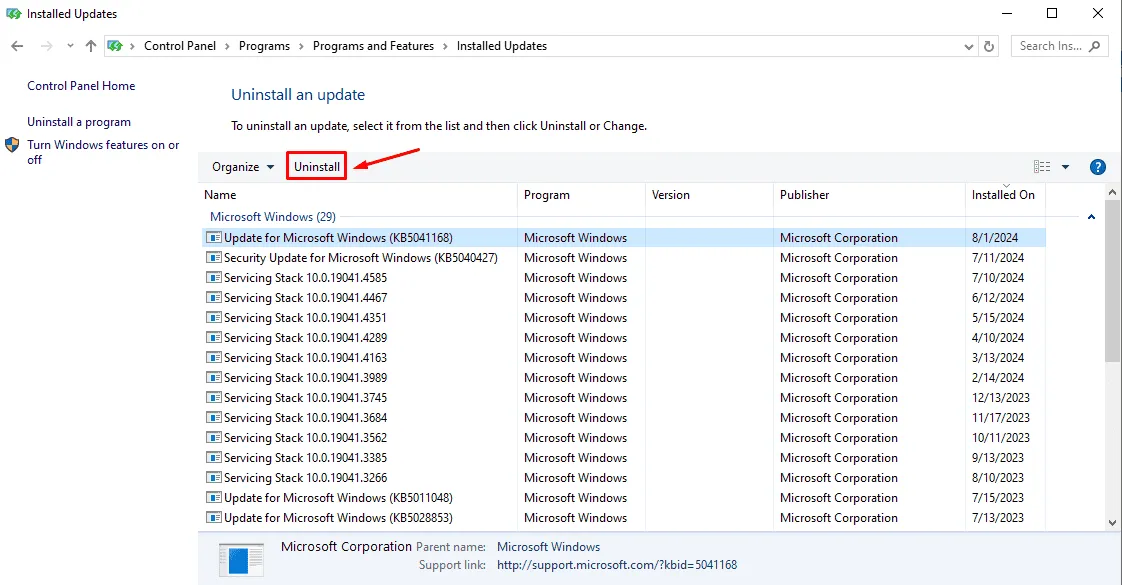
Réinitialiser Windows
La réinitialisation de Windows peut également vous aider à résoudre l’erreur INSUFFICIENT_SYSTEM_MAP_REGS. Voici les étapes à suivre :
- Appuyez sur la touche du logo Windows + I pour ouvrir Paramètres et appuyez sur Mise à jour et sécurité .
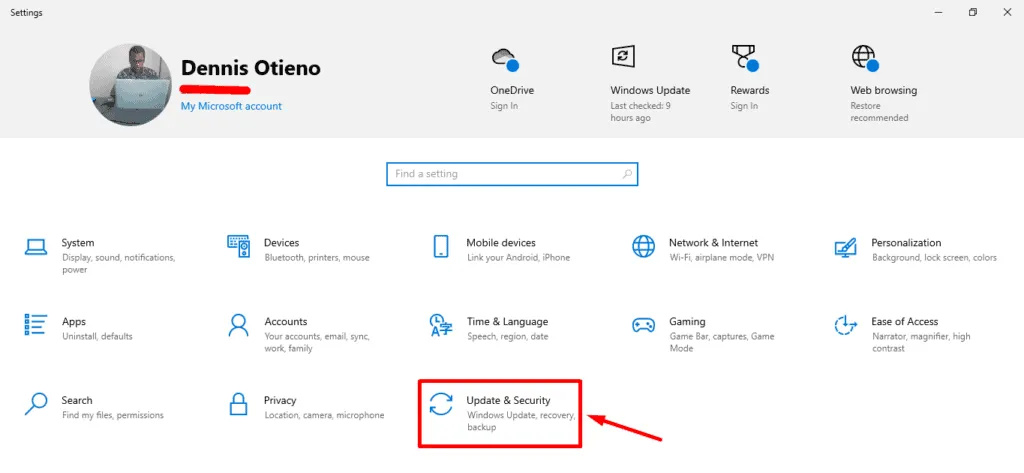
- Sélectionnez Récupération dans le volet de gauche.
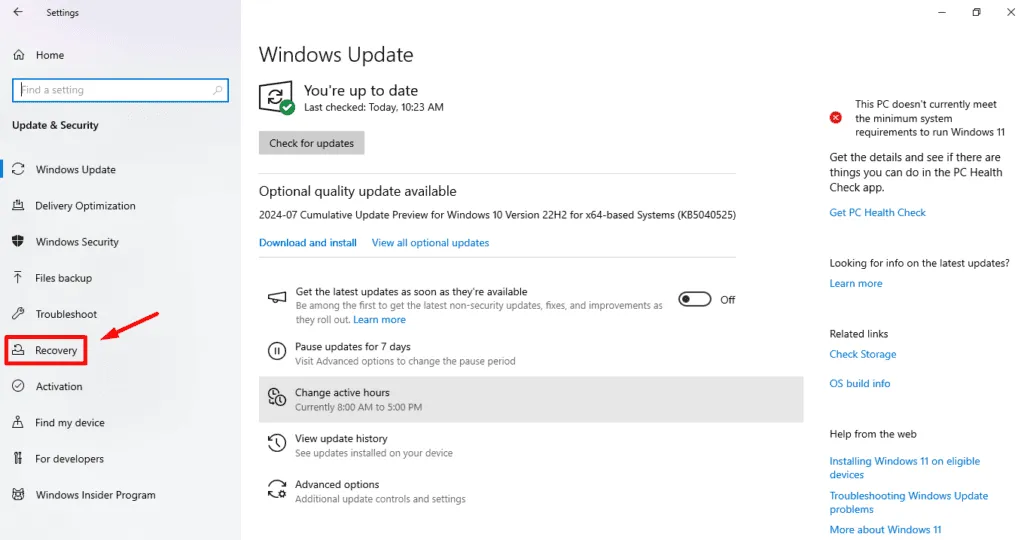
- Dans la section Réinitialiser ce PC , cliquez sur Commencer .
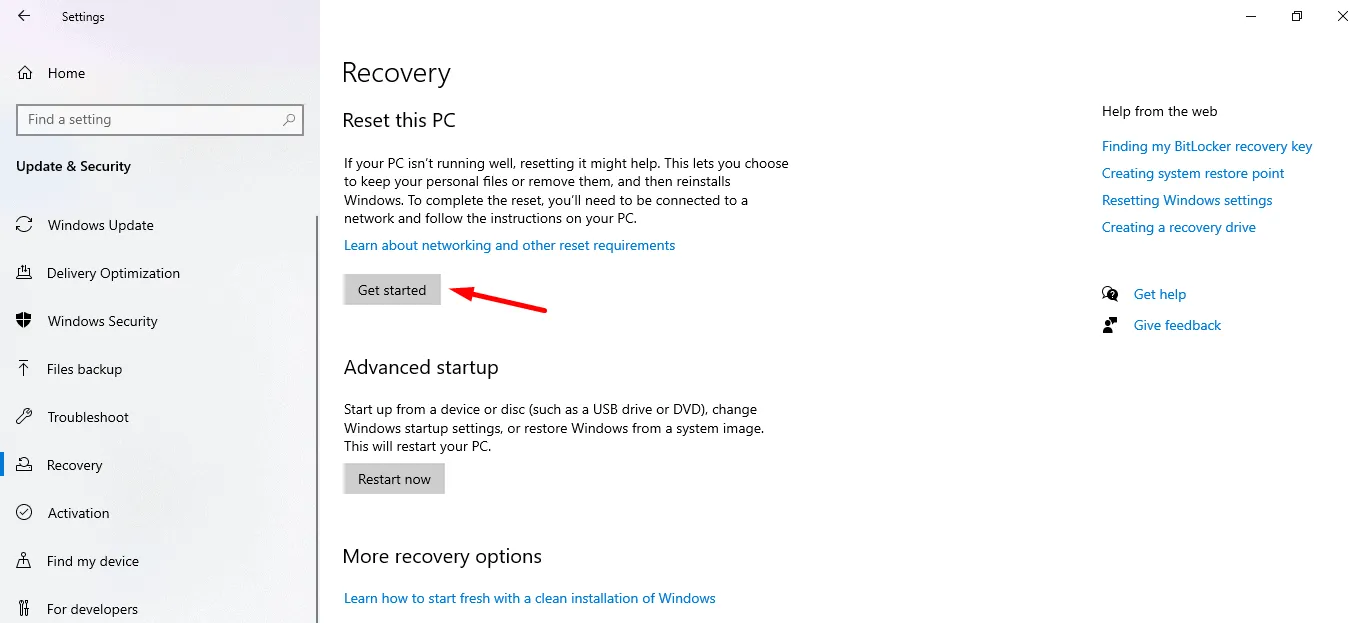
- Vous pouvez choisir de conserver mes fichiers ou de tout supprimer . Choisissez l’option qui correspond à vos besoins.
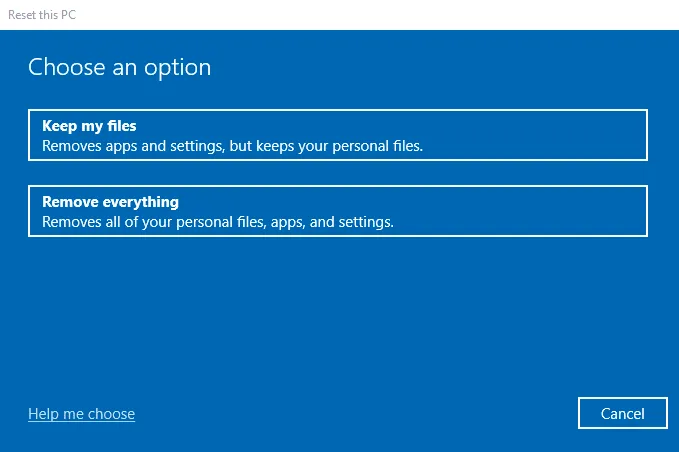
- Ensuite, choisissez de réinstaller Windows à partir du Cloud ou d’effectuer une réinstallation locale , puis cliquez sur Réinitialiser pour lancer le processus.
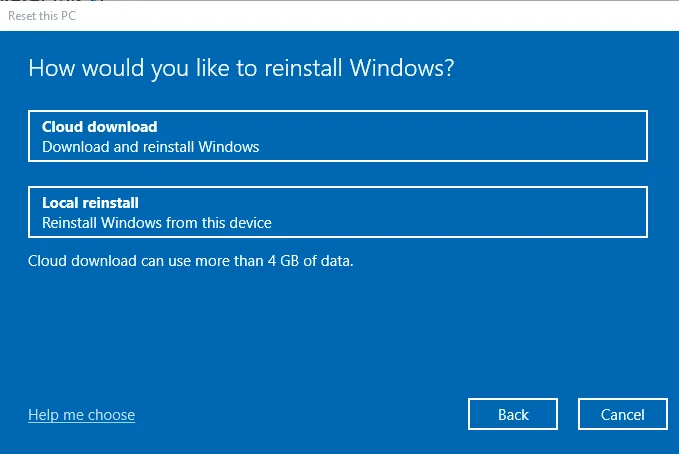
L’erreur INSUFFICIENT_SYSTEM_MAP_REGS peut être frustrante. Cependant, avec la bonne approche, vous pouvez résoudre ce problème facilement. Commencez par les correctifs rapides et, si nécessaire, passez aux solutions plus approfondies. Ces étapes vous aideront à restaurer votre système et à éviter de futures occurrences.



Laisser un commentaire